Como sair ou sair do Gmail?
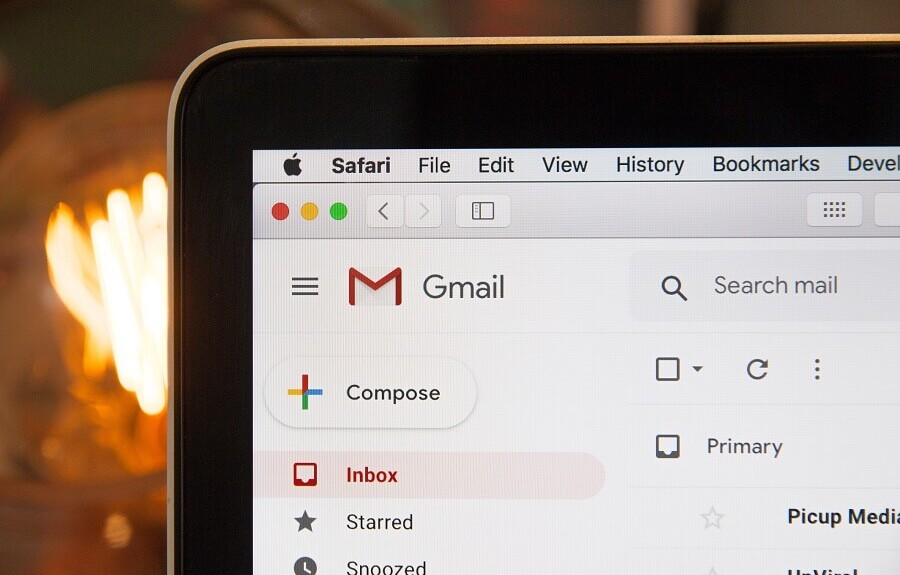
Como sair ou sair do Gmail?: (How to Sign Out or Log Out Of Gmail?: ) Sua conta do Gmail(Gmail account) não contém apenas seus e-mails e conversas casuais e corporativos. É também uma fonte de algumas informações realmente privadas e cruciais, como as relacionadas à sua conta bancária(bank account) ou à sua conta de mídia social. Gostaria de saber quantas outras contas permitem que você altere suas senhas através de sua conta do Gmail(Gmail account) ! Todas essas informações em potencial tornam essencial que você saia da sua conta do Gmail(Gmail account) corretamente sempre que usá-la. E não, apenas fechar a janela não desconecta você da sua conta do Gmail(Gmail account) . Mesmo depois de fechar a janela, é possível acessar sua conta do Gmail(Gmail account) sem precisar digitar a senha(password). Portanto, para manter suas informações protegidas contra qualquer uso indevido, você sempre deve sair da sua conta do Gmail(Gmail account) após o uso.

Embora sua conta do Gmail(Gmail account) conectada em seu computador pessoal ou privado possa não representar uma grande ameaça, sair de sua conta se torna especialmente importante quando você está usando sua conta em um computador compartilhado ou público. Aqui estão as etapas que você precisa seguir para sair de sua conta do Gmail(Gmail account) , para quando estiver usando um navegador da Web(web browser) ou o aplicativo Android(Android app) . Mas se de alguma forma você esquecer de sair da sua conta do Gmail(Gmail account) em um dispositivo público, ainda é possível sair da sua conta nesse dispositivo remotamente. As etapas para o mesmo foram discutidas posteriormente no artigo.
Como sair ou sair(Out or Log Out) do Gmail ?
Como sair do Gmail no navegador da Web para desktop(How to Logout from Gmail on Desktop Web Browser)
Se você estiver usando sua conta do Gmail(Gmail account) no navegador da Web(web browser) do seu computador, siga estas etapas extremamente simples para sair da sua conta do Gmail(Gmail account) :
1.Na página da sua conta do Gmail , clique na foto do seu perfil(profile picture) no canto superior direito(right corner) . Se você nunca definiu a foto do perfil, verá as iniciais do seu nome em vez da foto do perfil.
2.Agora, clique em ' Sair(Sign out) ' no menu suspenso.

Para sair de alguma conta diferente caso você esteja usando várias contas do Gmail , selecione a conta da qual deseja sair no menu suspenso( select the account that you want to sign out from in the drop-down menu ) e clique em ' Sair(Sign out) '.
Como sair do navegador da Web móvel(How to Logout from Mobile Web Browser)
Siga as etapas fornecidas quando estiver conectado à sua conta do Gmail(Gmail account) no navegador da Web para dispositivos móveis:
1.Toque no ícone do menu de hambúrguer(hamburger menu icon) na página da sua conta do Gmail.(Gmail account page.)

2.Toque no seu endereço(email address) de e-mail no menu superior.

3.Toque em ' Sair(Sign out) ' na parte inferior da tela.

4.Você será desconectado de sua conta do Gmail(Gmail account) .
Como sair do aplicativo Gmail para Android(How to Logout from Gmail Android App)
Se você estiver usando o aplicativo Gmail(Gmail app) para acessar sua conta em seu dispositivo Android(Android device) , será necessário remover sua conta do dispositivo para sair de sua conta. Por esta,
1.Abra o aplicativo Gmail(Gmail app) .
2.Toque na sua foto de perfil(profile picture) no canto superior direito(right corner) . Se você nunca definiu a foto do perfil, verá as iniciais do seu nome em vez da foto do perfil.

3.Toque em ' Gerenciar contas neste dispositivo(Manage accounts on this device) '.

4. Agora você será direcionado para as configurações da sua conta de telefone . (phone account)Aqui, toque em ' Google '.

5.Toque no menu de três pontos(three-dot menu) e toque em ' Remover conta(Remove account) '.

6.Você será desconectado da sua conta do Gmail(Gmail account) .
Como sair da conta do Gmail remotamente(How to Logout from Gmail Account Remotely)
Se você, por engano, deixou sua conta conectada em um dispositivo público ou de outra(public or someone) pessoa, você pode sair remotamente desse dispositivo usando seu computador. Para fazê-lo,
1. Faça login na sua conta do Gmail(Login to your Gmail account) no navegador da web do seu desktop.
2.Agora, role para baixo até a parte inferior da janela e clique(window and click) em ' Detalhes(Details) '.

3.Na janela de informações da atividade(activity information window) , clique em ' Sair de todas as outras sessões da web do Gmail(Sign out all other Gmail web sessions) '.

4. Você será desconectado de todas as outras sessões da conta, exceto esta que você está usando agora para sair de todas as outras.
Observe que, se a senha da sua conta(account password) for salva no navegador(web browser) da Web do outro dispositivo, sua conta ainda poderá ser acessada a partir desse dispositivo. Para evitar que sua conta seja acessada, considere alterar a senha da sua conta do Gmail.( consider changing your Gmail account password.)
Além disso, se sua conta também estiver conectada ao aplicativo Gmail(Gmail app) , ela não será desconectada, pois um cliente de e-mail com conexão IMAP(IMAP connection) permanecerá conectado.
Impedir o acesso à conta do Gmail de um dispositivo(Prevent Access to Gmail Account from a Device)
Caso você tenha perdido um dispositivo no qual estava conectado à sua conta do Gmail(Gmail account) , é possível impedir qualquer acesso desse dispositivo à sua conta do Gmail(Gmail account) . Para impedir que um dispositivo acesse sua conta,
1.Faça login na sua conta do Gmail(Gmail account) em um computador.
2.Clique na sua foto de perfil(profile picture) no canto superior direito(right corner) da janela.
3.Clique na conta do Google.(Google account.)

4.Clique em 'Segurança' no painel esquerdo.

5. Role para baixo até o bloco ' Seus dispositivos(Your devices) ' e clique em ' Gerenciar dispositivos(Manage devices) '.

6.Clique no dispositivo(device) do qual você deseja impedir o acesso.

7.Clique no botão ' Remover(Remove) '.

8.Clique em ' Remover(Remove) ' novamente.
Estas foram as etapas que você precisa seguir para sair ou sair da sua conta do Gmail(Gmail account) . Lembre-se sempre de sair da sua conta do Gmail(Gmail account) se quiser manter seus dados seguros. Caso você esteja acessando sua conta do Gmail(Gmail account) em um computador público ou compartilhado, considere usar o modo de navegação(browsing mode) anônima ou privada .
Recomendado:(Recommended:)
- Erro ao carregar o player: nenhuma fonte jogável encontrada [RESOLVIDO]
- Não consegue fazer login no Windows 10? Corrigir problemas de login do Windows(Fix Windows Login Problems) !
- Por que o computador trava(Computer Crashes) durante os jogos?
- Dica do Windows 10: Desative o SuperFetch
Espero que este artigo tenha sido útil e que agora você possa sair ou sair do Gmail facilmente de qualquer dispositivo,(Sign out or log out of Gmail from any device,) mas se você ainda tiver alguma dúvida sobre este tutorial, sinta-se à vontade para perguntar na seção de comentários.
Related posts
Como remover Google or Gmail Profile Picture?
Facilmente Move Emails de um Gmail Account para outro
Combine tudo Your Email Accounts em um Gmail Inbox
7 Ways para Fix Email Stuck em Outbox de Gmail
Sair de Gmail or Google Account Automatically (com fotos)
Delete Gmail Account Permanently (com fotos)
Como ativar o YouTube Dark Mode
Como alterar a senha do Gmail em 5 minutos
Como excluir um retweet de Twitter (Step-by-step guide)
Como Fazer Um Page Landscape em Word
2 Ways às Mudanças Margins em Google Docs
Find GPS Coordinate para qualquer local
3 Ways remover Slideshow From Any Website
Fix Internet error em PUBG mobile aplicativos
Lembre-se de um Email você não quis enviar em Gmail
Properly carga Fix Facebook Home Page Wo n't
3 Ways para compartilhar Wi-Fi Access sem revelar Password
Como desativar ou apagar sua Instagram Account (2021)
Como remover Filter de um TikTok video
6 Ways para remover Duplicates em folhas Google
